Windows11/10でタスクバーの色を変更する方法
Windows 10のタスクバーの色を変更したい人にとって、それは絶対確実です。ほんの数ステップで、タスクバーの色をさまざまな色に変えることができます。
ただし、ここでWindows 10でタスクバーの色を白にしたい場合は、残念ながらそれはできません。
Windows 10の白いタスクバーに加えて、タスクバーの色を青、赤、黒など、好きな色に自由にカスタマイズできます。
この記事では、ニーズに合わせて、Windows 10のタスクバーのカスタムカラーを変更する方法だけでなく、Windows10のタスクバーの色を追加する方法についても説明します。
Windows 11/10タスクバーの色を変更するには?
Windows 10でタスクバーにカスタムカラーを追加するという点では、手順はかなり簡単です。フォローアップして、タスクバーの現在のアクセントカラーを好きなものに転送するだけです。
Windows 11/10でタスクバーの色を変更する手順:
1.デスクトップを右クリックします 次に、[パーソナライズ]を選択します オプションリストから。
2.色の下 、を見つけて、背景からアクセントカラーを自動的に選択するのボックスにチェックマークを付けます 。
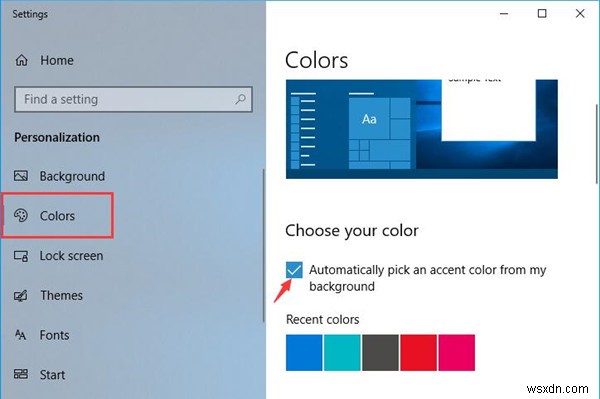
3.次に、青など、必要な色を選択します。 最近の色から選択できます およびウィンドウの色 。または、自分で色をカスタマイズしてみてください。
4.下にスクロールして、次の表面にアクセントカラーを表示するを見つけます。 次に、スタート、タスクバー、アクションセンターのチェックボックスをオンにします 。
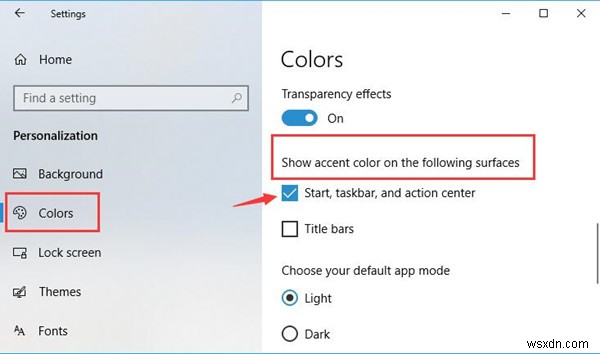
このようにして、Windowsのスタートバーとタスクバーの色を変更します。
パーソナライズ設定を閉じると、Windows10タスクバーの色が明らかに変化していることがわかります。
Windows 11/10タスクバーのカスタムカラーを追加するにはどうすればよいですか?
スタートバーまたはタスクバーに新しいカスタムカラーを使用したい場合は、Windows10のレジストリエディターでそれを実現する資格があります。
カスタムタスクバーの色を追加する手順:
パーソナライズ設定で目的の色が使用できない場合は、自分で色を追加して、タスクバーの色に変更する必要があります。
1. Windowsを押します + R 実行を上げるための組み合わせキー ボックスに入力し、 regeditと入力します 箱の中に。次に、[ OK]をクリックします レジストリエディタに移動します 。
2.レジストリエディタで 、パスとして進みます:
HKEY_CURRENT_USER \ SOFTWARE \ Microsoft \ Windows \ CurrentVersion \ Themes \ Personalize
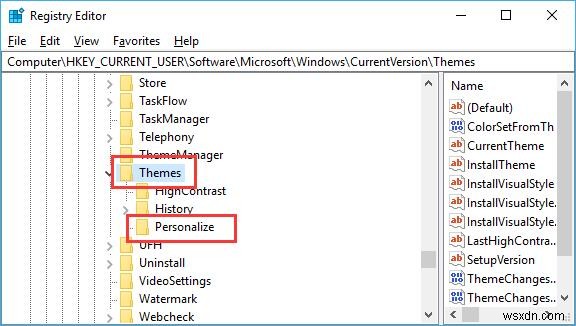
3.パーソナライズの下 、右側のペインで、 SpecialColorを見つけます 次に、ダブルクリックして値データを変更します 。
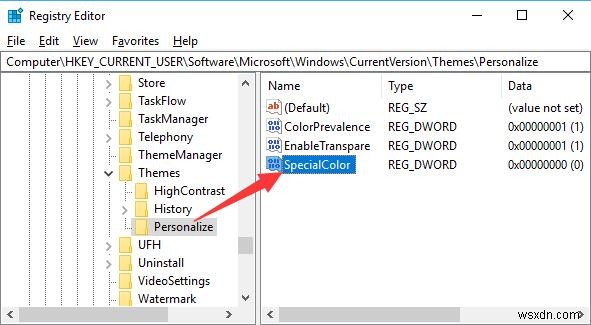
4.次に、テーマの特殊色の値データを変更してみます。
たとえば、色を灰色に変えたい場合は、データを 00bab4abに変更することもできます。 。
5.次に、レジストリエディタを閉じます。
Windows10を再起動して有効にします。次に、タスクバーの新しいアクセントカラーまたはテーマのスタートバーが変更されていることに注意してください。
結論として、Windowsタスクバーの色とは別に、背景色、デスクトップの色、または開始バーの色を変更したい場合は、同じ方法を使用して目標を達成できます。
-
Windows 10でタスクバーの色を変更する方法
ユーザーが Windows 10 を好む理由の 1 つは、ニーズと美学に合わせてカスタマイズできることです。壁紙の変更などの設定から、アクセント カラーの選択まで、Windows 10 にはさまざまなオプションが用意されています。スタート メニューとタスク バーは、UI で最もアクセスの多い 2 つの要素であり、必要に応じてカスタマイズすることもできます。 Windows 10 のタスクバーの色を変更することができます。同じことについてのヒントを探している人のために、Windows 10 でタスクバーの色を変更する方法を教えてくれる役立つガイドを提供し、タスクバーの色の変更を実行できるようにし
-
Windows 11 でタスクバーの色を変更する方法
タスクバーの同じ色にうんざりしていませんか? 心配はいりません! CPU ガイド タスクバーの色を変更する方法に関する最高のチュートリアルをお届けします. 今日、CPU ガイドは、Windows 11 でタスクバーの色を変更する方法を紹介し、さらにアクセント カラーについても説明します。 それでは始めましょう、 Windows 11 の機能 Windows 11 は、これまでで最も期待されている Windows です。このウィンドウには、Windows 11 を非常に興味深いものにする最新の新機能が搭載されています。 Windows 11 には、ユーザーのエクスペリエンスを強
